1,打开sql server 官网,点击下方Developer版 2,点击确定保存文件。 3,后选择iso再点击下一步或这你可以更改一下下载位置再点击下一步。 4,即下载成功! 5,点击:打开文件夹。双击打开下载的光盘映像文件。 6,进
1,打开sql server 官网,点击下方Developer版
 2,点击确定保存文件。
2,点击确定保存文件。
 3,后选择iso再点击下一步或这你可以更改一下下载位置再点击下一步。
3,后选择iso再点击下一步或这你可以更改一下下载位置再点击下一步。

 4,即下载成功!
4,即下载成功!
 5,点击:打开文件夹。双击打开下载的光盘映像文件。
5,点击:打开文件夹。双击打开下载的光盘映像文件。
 6,进入之后点击exe应用程序进行安装sql server程序。
6,进入之后点击exe应用程序进行安装sql server程序。
 7,选择:硬件和软件要求
7,选择:硬件和软件要求
 8,单击全新SQL Server独立安装,即第一个后出现下面界面:
8,单击全新SQL Server独立安装,即第一个后出现下面界面:
 9,点击下一步,
9,点击下一步,
点上接受许可后下一步
 10,继续点击下一步:
10,继续点击下一步:
 11,继续点击下一步
11,继续点击下一步
 12,点上数据库引擎服务,点击下一步
12,点上数据库引擎服务,点击下一步
 13,继续点击下一步
13,继续点击下一步
 14,点击下一步
14,点击下一步
 15,点击混合模式输入密码添加当前用户后点击下一步
15,点击混合模式输入密码添加当前用户后点击下一步
 16,点击安装
16,点击安装

 17,即SQL Server安装成功。点击关闭即可。
17,即SQL Server安装成功。点击关闭即可。
 18,下载SQL Server工具和连接器(还是SQL Server那个官网拉到最下边选择SQL ServerManagement Studio(SSMS))
18,下载SQL Server工具和连接器(还是SQL Server那个官网拉到最下边选择SQL ServerManagement Studio(SSMS))

19,点击免费下载

20,确定

21,下载完成后点击打开

22,点击安装或更改安装位置

23,点击安装:

24,安装成功(下图最后一个即是)

25,双击打开它

 26,点击链接就ok了!
26,点击链接就ok了!
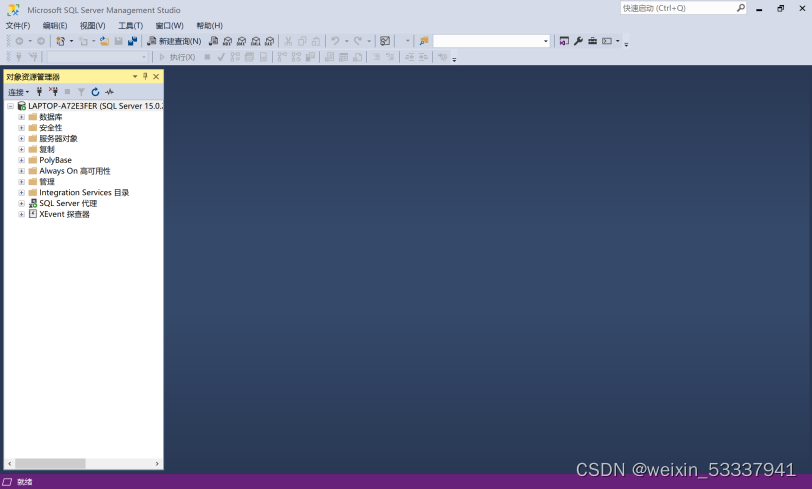
来源地址:https://blog.csdn.net/weixin_53337941/article/details/123604444
--结束END--
本文标题: SQL Server安装教程
本文链接: https://lsjlt.com/news/413113.html(转载时请注明来源链接)
有问题或投稿请发送至: 邮箱/279061341@qq.com QQ/279061341
2024-10-23
2024-10-22
2024-10-22
2024-10-22
2024-10-22
2024-10-22
2024-10-22
2024-10-22
2024-10-22
2024-10-22
回答
回答
回答
回答
回答
回答
回答
回答
回答
回答
0